[PS实用技巧之如何抠闪电]2 再选择【图像】里的【调整】中的【亮度/对比度】将其亮度调到最低,对比度调到最大,如下图。3 操作完成,就可以选择了,使用【选择】里的色彩范围。将【颜色容差】调到最大,进...+阅读
在photoshop入门教程中,最为常见的不外乎抠图了,很多朋友抠头发的时候,都会想到通道,抽出,蒙版之类的。其实抠头发的方法真的很多,选择合适的方法能节省我们不少时间。今天我给大家说明如何利用抽出快速扣头发,请看效果图:

原图

1、打开照片复制图层--养成良好的作图习惯--执行--滤镜--抽出-用画笔涂抹需要抽出的部分--如下图
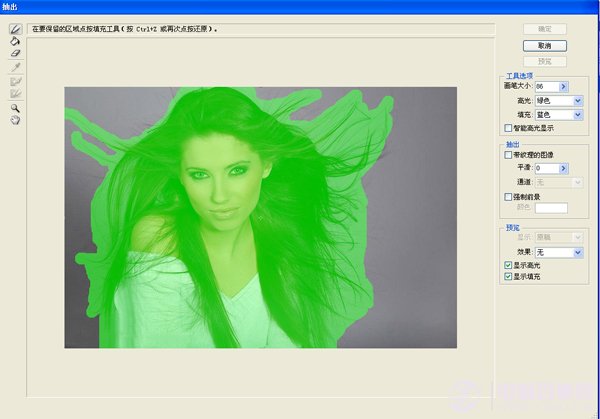
2、勾选强制前景色--选择接近头发的颜色--然后点击确定--如下图

3、此时抽出完成了--请看下面效果图
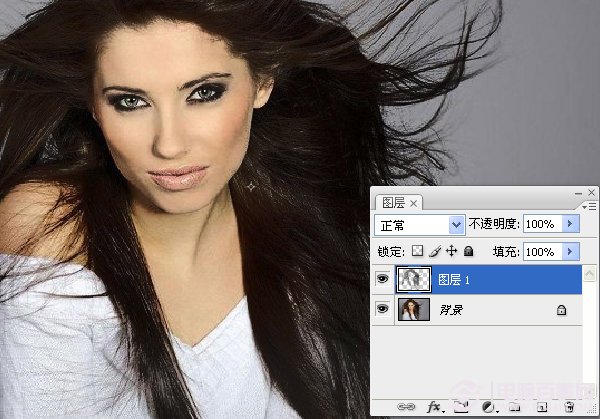
4、我们发现头发的颜色很浅--所以我们将头发图层复制一个--如下图
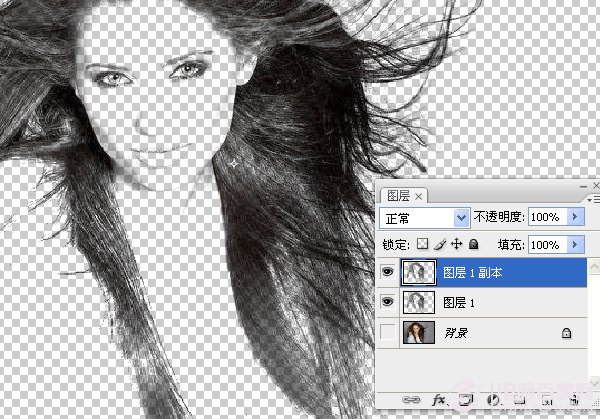
5、发现人物的脸部被抽出的部分给覆盖了,我们用钢笔工具勾勒出我们人物需要保护的部分--如下图
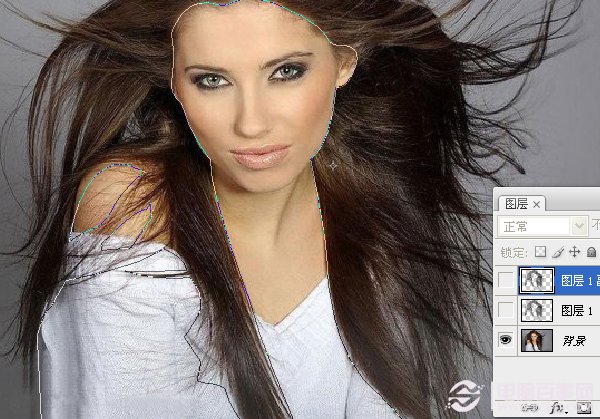
6、勾出完了以后--保存通道--载入通道选区回到图层--羽化5个像素--如下图
7、回到发丝图层--删除脸部多余头发--并且复制背景层,将背景层眼睛关掉--如下图
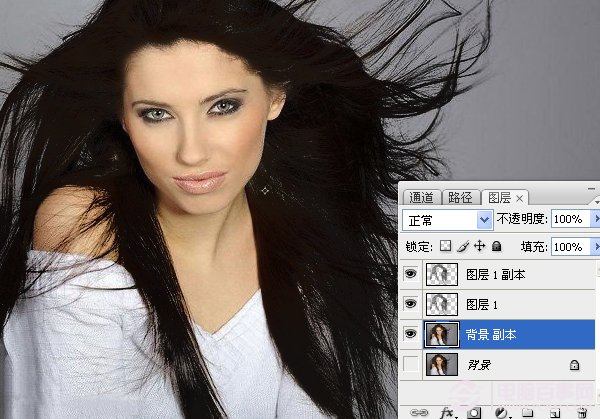
8、下面我们用橡皮擦将背景颜色部分擦除--如下图
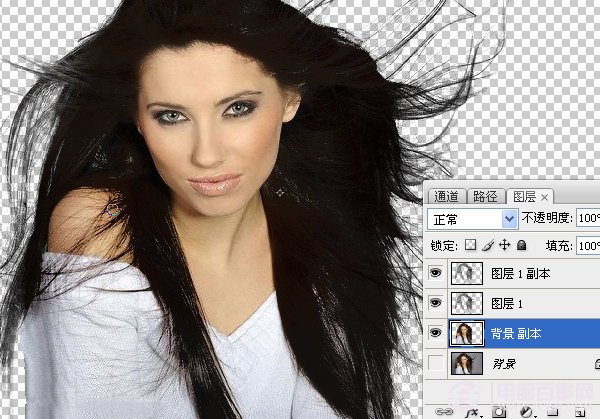
步9、这时候就差不多了--找到一个背景放到图层最下面--在将细节部分进行擦除后就可以了--看最终效果

用PS如何精确的抠出头发
PS扣头发的方法如下:
方法一:
1、复制背景
2、抠出人(不带发丝)在通道里存储选区(反相)
3、通道里复制背景与人对比度强烈的通道
4、色阶——定义使白的更白,黑的更黑
5、将抠出的人变成选区填充黑色
6、ctrl+D(取消选区)——用铅笔画笔将头发(没背景的)涂黑
7、按Ctrl单击复制出的通道——回到图层——Ctrl+J复制到另一个层
8、隐藏其余层——把不明显的头发画成选区,然后选择:图像——调整——替换颜色——增加饱和度,降低明亮度
方法二:
1、复制背景层
2、用工具将人物绘成选区(人物不带次要头发,即无背景的头发)
3、将当关选区在该图层涂加图层蒙版(蒙版在图层窗口中)
4、再复制一次背景层前将该层拖到最上方
5、在通道中比较哪个通道中飞起的头发与背景层之间的亮度差异最大——按CTRL单击该通道载入选区,单击“RGB”返回图层
6、将背景副本2添加图层蒙版
7、按Ctrl+I将该图层蒙版反相
8、按ALT键单击“背景副本2”的图层蒙版缩览图
9、图像——调整——色阶(增加人物高度)
10、在图层中单击“背景副本2”缩览图重新显示图像,将背景层隐藏
11、复制“背景副本2”(可把背景层删掉,将另一个风景背景复制到该图像窗口——选中风景层——图层——新建——图层背景)——合并图层就可以了
自己一个人怎么吹内扣
洗完头发之后,利用吹风机把头发吹到半干的程度。然后找一个卷筒梳子,把头发底端朝内卷,然后用吹风机在头发的外侧从上往下吹大概十秒钟。其他地方的头发都用这样的方式,打开之后头发就是微微内卷的内扣。用吹风机这个方法对技术的熟练程度要求比较高,但是对头发的损伤也比较小。

如果觉得这种方法卷出来的头发都不够内扣,还可以直接利用直板夹把头发夹成内扣。方法如下:
1、洗完头发之后,先把头发吹干。
2、用直板夹,从头发的中段开始,用直板夹夹住下拉,到了发尾的时候把直板夹朝内卷出一个弧度。
3、如果用直板、卷发两用的直板夹效果会更好。

不管是什么样的方式卷内扣,卷完之后,在头发上面喷一些定型喷雾,效果会更加持久,不容易让头发再次变直。直板夹对头发的伤害比直接用吹风机大一些,但是定型的效果也更好。内扣发型虽然是卷发,但是十分减龄,不会和其他烫发一样让人显得成熟,所以更加适合年轻女生。
PS怎么用通道扣头发
展开全部
1.首先选择一张图,然后双击图后面的锁解锁。
2.打开通道,一般拍出的照片为RGB模式,在R、G、B三通道中找出一个对比度最强的通道,也就是说反差最大的,这样的通道容易实现主体与背景的分离。
本图中,选择蓝色通道,然后将蓝色通道拉倒下面的那个复制图层(新建图层)按钮上,复制一张蓝色通道。
3.在复制的蓝色通道上面,选择反相,反相之后如图所示。
4.打开色阶,或者是快捷键ctrl+L,将图片调节的反差更大,尽量将两个箭头向中间靠拢,确定。
5.之后,再打开色阶,继续调动,使之反差更大,如图所示,尽量能使黑白分明更好。
6.因为有些没有调出来黑白分明,可以用橡皮擦或者是套锁将脸或者花等其他的地方涂抹成白色或填充成白色。
7.接下来,ctrl+鼠标点击图层(蓝色通道副本),载入选区,为了方便拷贝时边缘过渡自然,可将羽化值根据图片要求,选择羽化值,本图选择2。
8.选中RGB,点掉蓝通道副本的眼睛,即关掉蓝通道副本,回到图层。
9.可以,反向(CTRL+SHIFT+I),将背景删掉,也可以CTRL+SHIFT+j,将图层拷贝出来,或者是新建图层将图层移动出来,如果有些地方不是很干净,可以用橡皮擦或是套锁擦掉。完成。
以下为关联文档:
ps抠图方法 ps新手入门教程用ps怎么抠图使用【套索工具】抠图对于大多数的图片都适用,只是有的图用套索工具来抠图比较麻烦;上一节将的用魔法棒抠图,这里补充一句,能够使用魔法棒抠出的图一般也能通过套索工具完成,这一...
ps钢笔工具怎么抠图如何用ps进入Photoshop软件界面(注:小编用的版本是CS3),在界面灰色区域双击左键,载入用于抠图的素材,我们现在用“钢笔”工具将图片中的瓷器与背景分离。选择左侧菜单栏中的缩放工具,将素材...
ps通道抠头发丝求教程求方法你先要明白通道抠图的原理,再学习。存在透明,是因你那个通道中存在透明区。一般是复制通道,再用色阶或曲线,将这种头发和背景的反差加大,尽可能让头发变成纯黑,或纯白。还要和RGB...
如何使用ps对人物头发进行抠图通道抠图 方法、特点和适用范围:通道抠图属于颜色抠图方法,利用了对象的颜色在红、黄、蓝三通道中对比度平同的特点,从而在对比度大的通道中对对象进行处理。先选取对比度大的...
如何用ps通道快速抠出人物的头发换背景用通道做选区比较适合头发抠图。操作步骤: 1.打开通道面板,选择(对比大的)通道,右击,选择复制通道。 2.在工具栏中选择“图像”——“调整”——“色阶”,将白色滑块左移,将黑色滑块...
在新版的ps cc14中如何抠图抠出飘逸的头发用调整边缘结合通道可以抠出完美的头发,调整边缘主要是抠出大部分头发,而通道这是抠出细节部分,两者相结合。 1、先查看通道,看看主体部分用何通道比较合适,找色差比较明显的通道...
ps怎么快速抠图抠图问题啊,请看下面:橡皮擦抠图 方法、特点和适用范围:橡皮擦抠图就是用橡皮擦工具擦掉不用的部分,留下有用的部分。这种方法属外形抠图的方法,简单好用,但处理效果不好,可用于外...
怎么用PS抠人物人物 用 多边形套索工具,选择 羽化值为1(这样边缘不会看起来很死板) 然后把你要的人物一点一点圈起来, 之后,可以打开你想换的背景,把刚才选中的人物复制到新图片中。 也可以用套...
ps怎么抠人物头发通道抠图 方法、特点和适用范围:通道抠图属于颜色抠图方法,利用了对象的颜色在红、黄、蓝三通道中对比度平同的特点,从而在对比度大的通道中对对象进行处理。先选取对比度大的...



